win11快速启动灰色不能勾选怎么办? win11快速启动灰色的解决办法
在系统操作中想要使用快速启动功能,突然发现该功能显示灰色,那么你知道怎么解决,为此我们给你带来简单的Win11快速启动显示灰色解决方法,轻松快速的解决问题,体验到舒适的系统玩法操作。
方法一:
1、首先通过快捷键【win+r】对于运行功能打开,然后输入【gpedit.msc】,点击确定对于策略组打开。
2、然后在打开的策略组中,依次打开:【计算机配置】-【管理模板】-【系统】-【关机】,然后双击右侧的 “要求使用快速启动”,设置为“已启用”;

3、这时我们再打开电源管理,可以看到策略组中的设置已经替代了电源管理中的快速启动选项,在电源管理员快速启动为不可设置状态。

方法二:
1、右键开始菜单,然后选择命令提示符管理员。
2、打开命令提示符后,输入powercfg /h on然后回车执行。

3、命令提示符将显示休眠功能已成功打开的消息。
4、打开控制面板-系统和安全-电源选项-选择电源键的功能,就可以看到快速启动的功能选项。
方法三:
右键单击计算机选择属性,如下图所示

点击控制面板进入,如下图所示

点击硬件与声音,如下图所示

点击电源选项,如下图所示

点击更改电源按钮功能,如下图所示

我们发现快速启动这个复选项是灰色吗,无法修改,别急,点击上面的更改当前不可应设置,如下图所示

这时候快速启动选项就处于可以设置状态,设置后点击保存即可,如下图所示

以上就是win11快速启动灰色的解决办法,希望大家喜欢,请继续关注脚本之家。
相关推荐:
Win11电源快速启动没了怎么办? Win11电源选项添加到快速启动的技巧
win11电脑快速启动怎么关闭? win11关闭快速启动的技巧
相关文章

Win11检查更新变成灰色怎么办 win11不能更新的修复方法
Win11检查更新可用于检测是否有新的版本或补丁可用,并在需要时进行下载和安装,这个功能显示灰色不能点击怎么办呢?详细请看下文介绍2024-01-29
win11空间音效在哪? win11空间音效是灰色的解决办法
win11空间音效在哪?win11系统中开启空间音效听觉效果会更好,下面我们就来看看win11空间音效是灰色的解决办法2023-11-21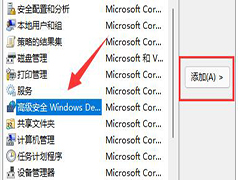
win11防火墙高级设置灰色怎么办 win11防火墙高级设置灰色解决方法
win11中经常需要用到防火墙来防止危险病毒的入侵,但是最近很多小伙伴发现防火墙高级设置变成灰色无法使用,下面小编就详细的告诉大家Win11防火墙高级设置变灰色解决方法2023-11-16
win11回收站打不开? Win11回收站显示灰色的解决办法
win11回收站打不开?win11系统桌面回收站是灰色的,不能打开,该怎么办呢?下面我们就来看看Win11回收站显示灰色的解决办法2023-07-17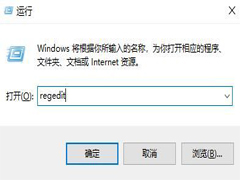 不少win11用户反应录屏按钮灰色点了没反应,这是怎么回事?这篇文章主要讲解了win11录屏按钮是灰色的解决方法,需要的朋友一起看看吧2022-09-07
不少win11用户反应录屏按钮灰色点了没反应,这是怎么回事?这篇文章主要讲解了win11录屏按钮是灰色的解决方法,需要的朋友一起看看吧2022-09-07
win11 C盘扩展卷选项是灰的怎么办?C盘扩展卷灰色无法操作的两种解决办
不少人都会遇到这样的困境,win11 C盘扩展卷选项是灰的,这是怎么回事?本文就为大家带来了详细的解决方法,需要的朋友一起看看吧2022-08-29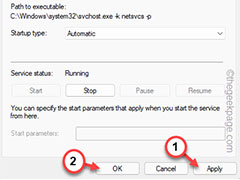
Win11/10定位功能灰色怎么修复? 定位服务选项呈灰色显示的解决办法
Win11/10定位功能灰色怎么修复?windows11/10系统中有定位功能,却发现这个服务按钮显示灰色,该怎么办呢?下面我们就来看看定位服务选项呈灰色显示的解决办法2022-08-25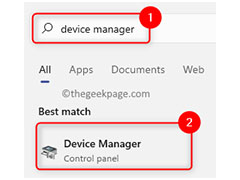
Win11/10系统中飞行模式显示为灰色怎么办? 飞行模式灰色修复办法
Win11/10 系统中飞行模式显示为灰色怎么办??windows11/10系统都有飞行模式,如果飞行模式变灰色,该怎么修复呢?下面我们就来看看飞行模式灰色解决办法2022-08-24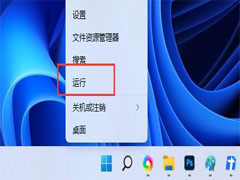
Win11远程协助灰色无法勾选?Win11远程协助不能选择的解决方法
有用户发现自己的电脑远程协助灰色无法勾选这是怎么回事呢?有没有什么方法可以解决呢?下文小编为大家带来了Win11远程协助不能选择的解决方法,需要的朋友一起看看吧2022-08-01
Win11亮度滑块丢失卡住/变灰怎么办?Win11亮度滑块丢失无效解决方法
有不少朋友反应亮度调整滑块突然卡住/变灰或者直接丢失了,导致无法调整亮度怎么办?本文就为大家带来了详细的解决方法,一起看看吧2022-05-23




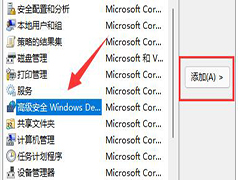

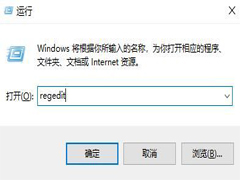

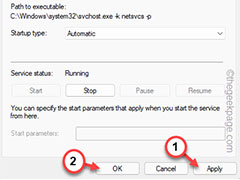
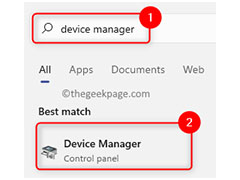
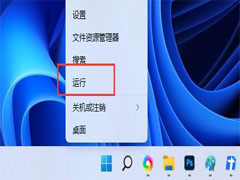

最新评论